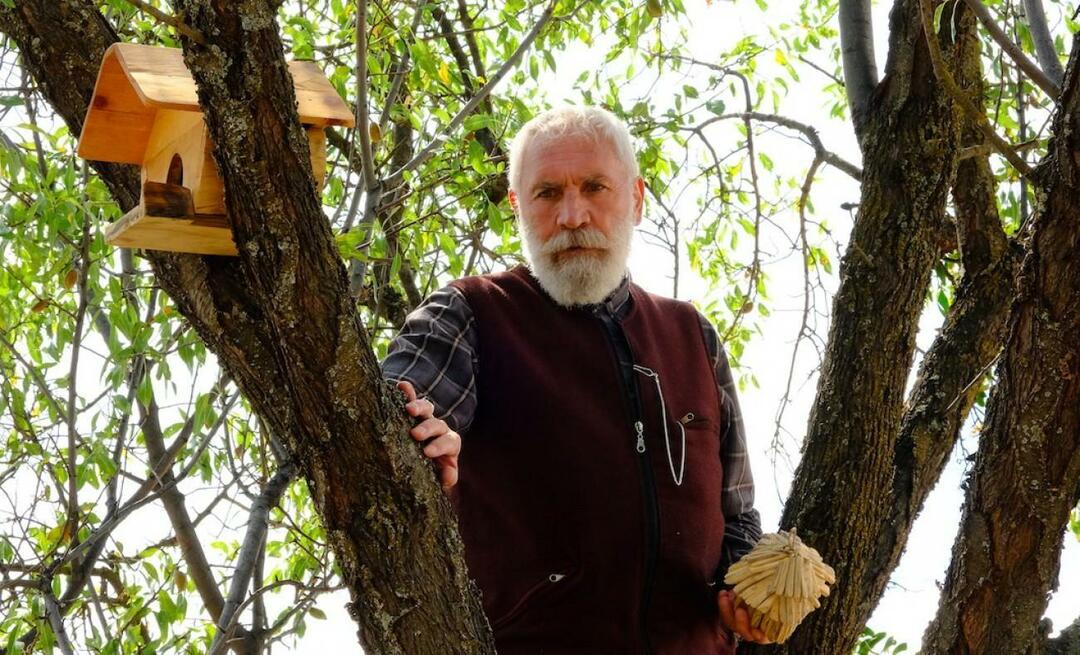Élő háttérképek és animált asztali háttérképek beállítása a Windows 10 rendszerben
Microsoft A Windows 10 Hős / / April 22, 2021

Utolsó frissítés:

Ha már fontolgatta az animált asztali háttér vagy élő háttérképek beállítását a Windows 10 rendszerben, az valójában nem egyszerű folyamat.
Sokan azonban erre vágynak, mert ez lehetővé teszi, hogy jobban kihasználják a külső képernyőket vagy a tévét, amelyhez csatlakoztathatja számítógépét. Képzelje el, hogy képes-e élő kandallót vagy virtuális akváriumot megjeleníteni ezeken a képernyőkön, ha éppen nem használja őket!
Az élő háttérképek és animált asztali számítógépek hátrányai a Windows 10 rendszerben
Az animált asztali használatnak minden bizonnyal vannak előnyei, de a következő módszerekkel is hátrányosan érintheti a rendszerét:
- Lemeríti az akkumulátort, ha laptopon használja, áramellátás nélkül
- További igényeket támaszthat a CPU-ra
- Végül inkább figyelemelterelés, mint segítség lehet a termelékenység terén
Számos módszer létezik élő háttérképek és animált háttérképek hozzáadására a Windows 10 rendszeren. Ezek tartalmazzák:
- Asztali élő háttérkép
- VLC Media Player
- PUSH Videó Háttérkép
- Esőmérő
- Wallpaper Engine
- Stardock DeskScapes 10
- Plastuer
Ingyenes élő háttérkép és animált asztali alkalmazások
Kezdjük a Microsoft által kínált lehetőséggel, majd folytatjuk a fennmaradó ingyenes lehetőségek feltárását. A cikk végén kitérünk a rendelkezésre álló három fizetett lehetőségre.
1. Asztali élő háttérkép Windows 10 rendszerhez
Megkaphatja a Asztali élő háttérkép alkalmazás a Microsoft Store-ban. Ez az alkalmazás lehetővé teszi, hogy a számítógépén lévő bármilyen videofájlt élet háttérképként használjon.
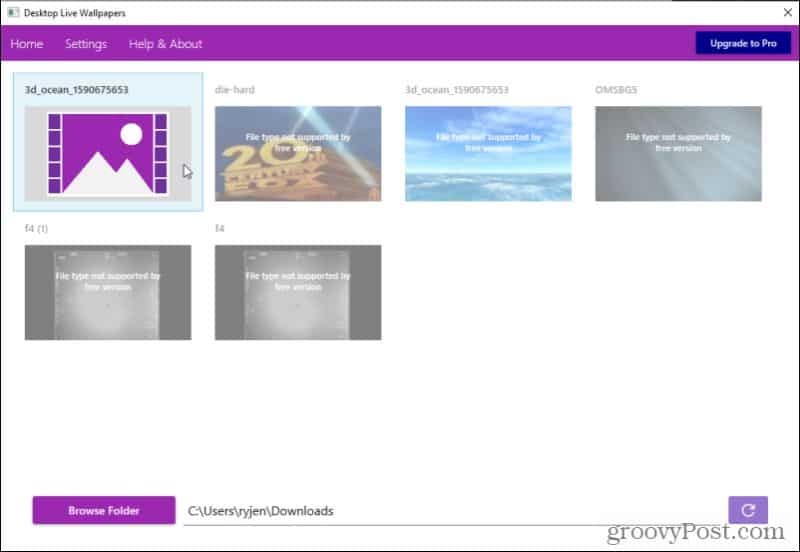
Legfeljebb három monitort támogat, és csak akkor fog lejátszani, ha nem az adott asztalt használja. Ez nagyszerű módja az akkumulátor és a CPU megtakarításának. Ne feledje, hogy élő háttérképként csak a Windows Media Viewer (WMV) videofájlokat használhatja. Ha más videoformátumokat szeretne használni, meg kell vásárolnia a Pro szoftvert.
Válassza a Súgó és az Névjegy lehetőséget az online források megtekintéséhez, ahol több száz ingyenes videofájl közül választhat, amelyeket letölthet és felhasználhat élő háttérképként.
jegyzet: Bármilyen online erőforrást felhasználhat a videofájlok WMV formátumba konvertálására, hogy azok az ingyenes verzióval működjenek.
2. Használja a VLC Media Player alkalmazást az élő háttérképekhez
Az élő háttérkép beállításának egyik kevésbé ismert módja a Windows 10 rendszeren az ingyenes használata VLC médialejátszó. Ehhez indítsa el a videót a lejátszóban. Ezután válassza ki Videó a menüből, és válassza a lehetőséget Beállítás háttérképként.
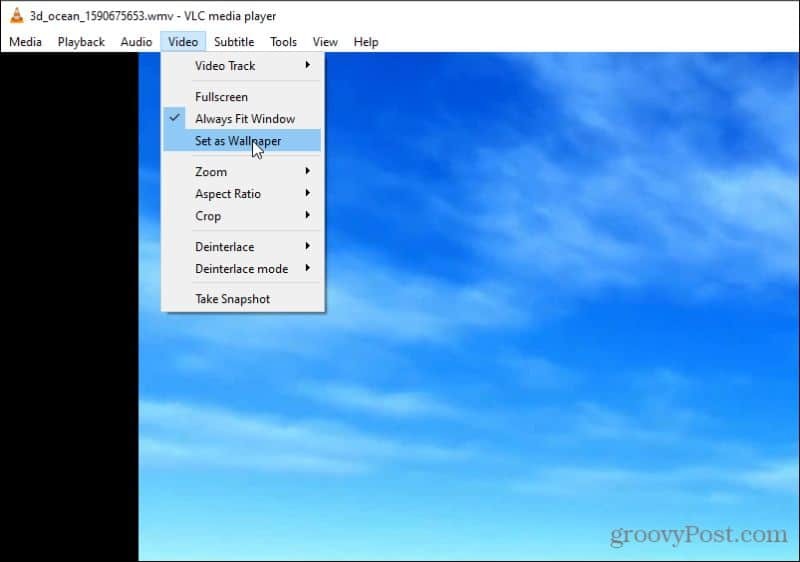
Ezzel a videó teljes képernyős módba kerül. Amikor megnyomja a ablakok gomb, a tálca és bármely más megnyitott alkalmazás megnyílik a teljes képernyős videó előtt.
Fontos megjegyezni, hogy a videó nem folytatódik. Így VLC a legjobb, ha egy élő háttérképet állítunk be egy filmből vagy egy nagyon hosszú animációs jelenetről.
3. PUSH Videó Háttérkép
Ez az alkalmazás lehetővé teszi a videók háttérképként történő használatát. Ez lehetővé teszi videók lejátszását számítógépéről, videókat a YouTube-ról, vagy akár egy animált GIF-fájlt is, amely tetszik. A PUSH videó háttérkép támogatja a Windows Vista Ultimate Dreamscene videó háttérképeket. Nagyon könnyű ezekből online gyűjteményeket találni. Letöltheti az alkalmazást bármilyen tetszőleges videó vagy egyedi animált asztali számítógép megjelenítésére a webhely letöltési oldaláról.
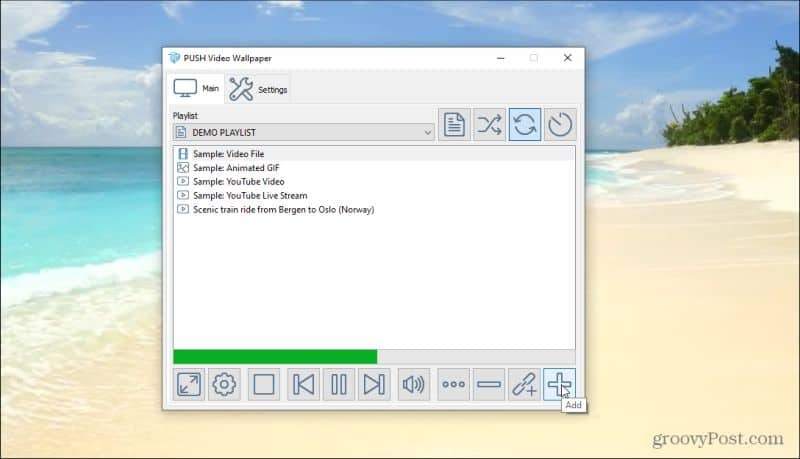
Az alkalmazás használata nagyon egyszerű. Válassza a jobb oldalon található plusz ikont a számítógépén található bármely videofájl kereséséhez. Miután kiválasztotta és hozzáadta a lejátszási listához, csak válassza ki azt a fájlt, és az élő asztali háttérként fog játszani. Ha háttérként egy YouTube-videót vagy filmet szeretnél használni, válaszd ki a link ikont, rajta egy pluszmal (jobbra a második), és add meg a videó URL-jét.
A jobb felső sarokban található vezérlők segítségével kiválaszthatja, hogy a lejátszási listában szereplő videókat sorrendben, megkeverve, időközönként játssza-e el, vagy hogy hurkoljon-e egyeseket.
4. Esőmérő
Esőmérő egyszerűen a legnépszerűbb alkalmazás, amelyet manapság használnak az animált asztali háttér eléréséhez. Van egy útmutatónk hogyan kell használni az Esőmérőt, és te tudod telepítsen és használjon bármilyen bőrt anélkül, hogy tudnia kellene bármilyen speciális testreszabást.
A skin telepítése olyan egyszerű, mint egy online keresés (az egész interneten vannak Rainmeter skin gyűjtemények), és csak a fájl letöltése és dupla kattintása.
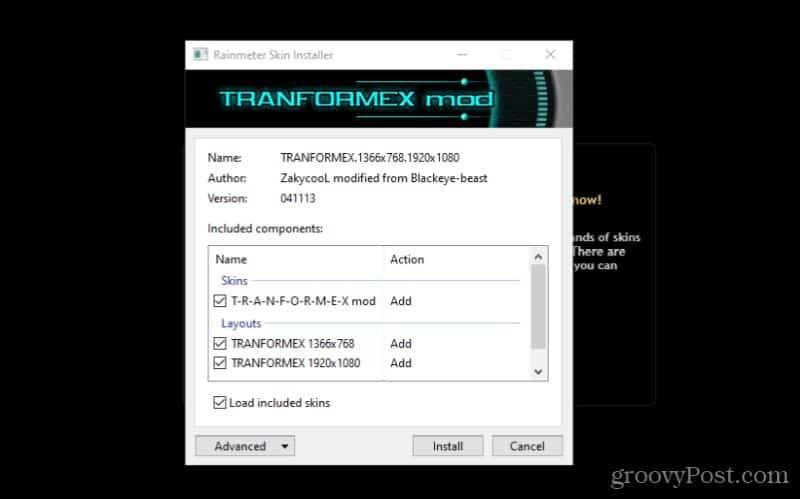
Automatikusan települ, és azonnal hatályba lép az asztalon. Az esőmérő bőr a legmenőbb kinézetű animációs háttér, amelyet bárhol megtalálhat.

Ez azért van, mert ez nem csak animációs tervezés, hanem a legtöbb bőr értékes információkat tartalmaz. Látni fogja az órákat, az időjárást, a rendszerinformációkat, az internetről szóló híreket és még sok minden mást. Ha túl akarsz lépni az egyszerű animációs háttérrel, akkor mindenképpen itt kell kezdened.
Fizetett élő háttérkép és animált asztali alkalmazások
Az utolsó három alkalmazás, amely segíthet a legmenőbb élő háttérképek vagy animált asztali számítógépek betöltésében, nem ingyenesek. Ez azonban azt is jelenti, hogy szakmailag végeztek és rengeteg nagyszerű funkciót kínálnak.
5. Wallpaper Engine
Ha szeretné ellenőrizni, hogy néznek ki animált asztali számítógépei, akkor Wallpaper Engine jó lehetőség.
Ez az alkalmazás lehetővé teszi, hogy betöltsön egy meglévő élő háttérképgyűjteményből. Vagy animálhatja saját képeit a Wallpaper Engine Editor alkalmazással, hogy saját élő háttérképeket készítsen.

Használhatja saját videóit is, vagy importálhatja azokat az internetről. Ez egy nagyszerű animált háttérkép alkalmazás kreatívabb típusokhoz.
Az sem túl drága. Az alkalmazást csak 3,99 dollárért telepítheti.
6. Stardock DeskScapes 10
DeskScapes egy animált asztali alkalmazás, amelyet a Stardock kínál. Ez az egyik egyszerűbb animációs asztali alkalmazás. Nincsenek szerkesztési funkciók, de jelentős a választott asztali számítógépek gyűjteménye. Csak válassza ki a Helyi fülre kattintva megtekintheti a mellékelt asztali számítógépeket. Használhatja a saját számítógépére mentett videókat is, ha úgy tetszik.
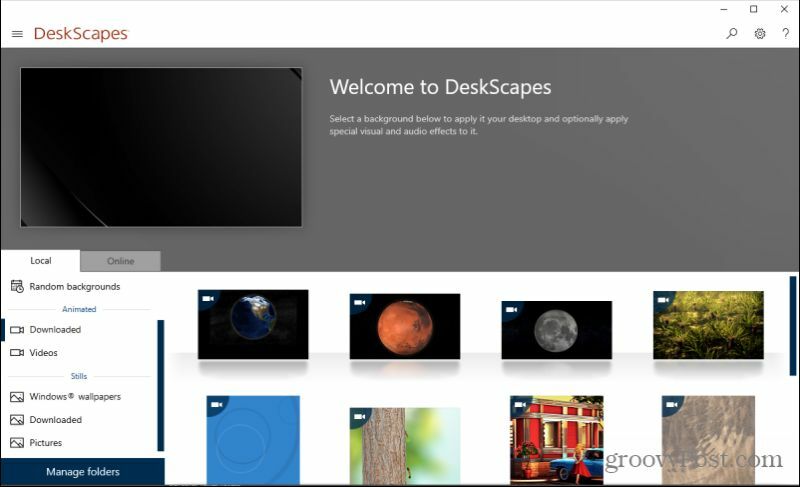
Vagy válassza a ikont Online lapon megtekintheti azokat az asztali számítógépeket, amelyeket a DeskScapes beépített internetes forrásokból.
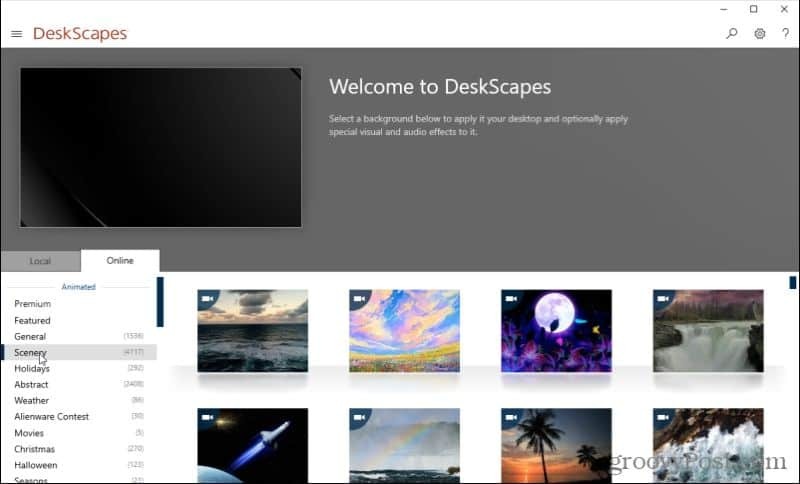
Mindkét lista nagyon hosszú, és hosszú listát fed le azokról a kategóriákról, amelyek összesen több ezer animált asztali számítógépet tartalmaznak. Valószínűleg soha nem fog fogyni egyik sem.
Csak 4,99 dollárért vásárolhat DeskScape-eket.
7. Plastuer
Egy másik kreatív élő háttérkép alkalmazás Plastuer. Ez az animált háttéralkalmazás lehetővé teszi egy animált GIF, videó vagy akár weboldalak, mint élő háttérkép. A Plastuer a Chromium nyílt forráskódú böngészőre épül, így magában foglal néhány olyan fejlettebb technológiát, mint a WebGL és a Canvas.
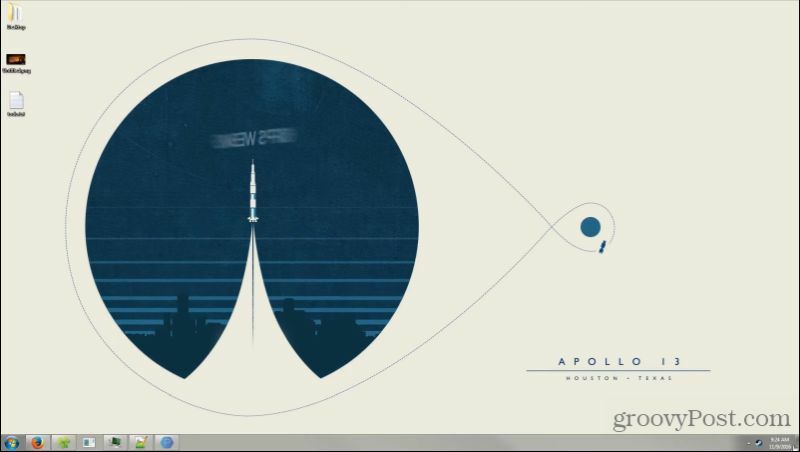
Észleli, ha egy alkalmazást maximalizált, és szünetelteti az animációt az erőforrás-felhasználás csökkentése érdekében. Emlékezik a mentett háttérképre is, így amikor legközelebb bejelentkezik, az animált asztal automatikusan elindul. A GIF-ek és videók mellett importálhatja a DreamScenes, a WebGL videókat, vagy akár a saját kamerájával készített képeket is behozhatja.
A Plastuer telepítését csak 5 dollárért lehet beszerezni.
Élő háttérképek és animált asztali számítógépek használata
Mint látható, egyik alkalmazás sem nagyon bonyolult a használatában. Óriási azonban annak az előnye, hogy animált asztalt használunk egy videofájlból vagy adatból. Kis kreativitással tulajdonképpen átalakíthatja saját asztali számítógépét a képernyő másik területére a még nagyobb termelékenység érdekében. Vagy egyszerűen csak a szépség helyévé teheti, ahova pillanthat, amikor szünetet kell tartania.
A Google Chrome gyorsítótárának, cookie-jainak és böngészési előzményeinek törlése
A Chrome kiváló munkát végez a böngészési előzmények, a gyorsítótár és a cookie-k tárolásában, hogy optimalizálja a böngésző teljesítményét online. Az övé, hogyan kell ...
Bolti áregyeztetés: Hogyan lehet online árakat szerezni az üzletben történő vásárlás közben
A bolti vásárlás nem jelenti azt, hogy magasabb árakat kell fizetnie. Az ármegfelelő garanciáknak köszönhetően online kedvezményeket kaphat ...
A Disney Plus előfizetés ajándékozása digitális ajándékkártyával
Ha már élvezte a Disney Plus alkalmazást, és meg szeretné osztani másokkal, akkor itt megtudhatja, hogyan vásárolhat Disney + ajándék-előfizetés ...
Útmutató a dokumentumok megosztásához a Google Dokumentumokban, Táblázatokban és Diákban
Könnyedén együttműködhet a Google webalapú alkalmazásaival. Ez az útmutató a Google Dokumentumok, Táblázatok és Diák megosztására az engedélyekkel ...